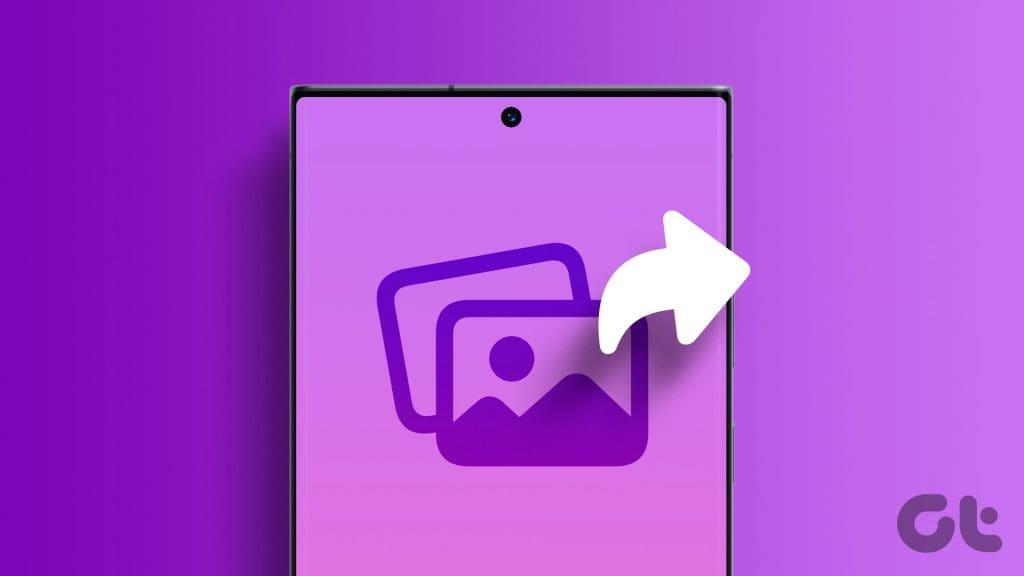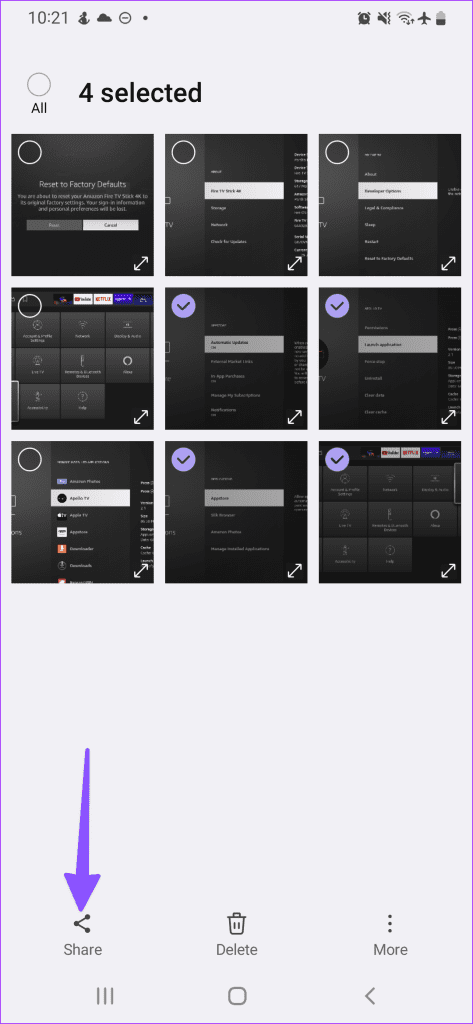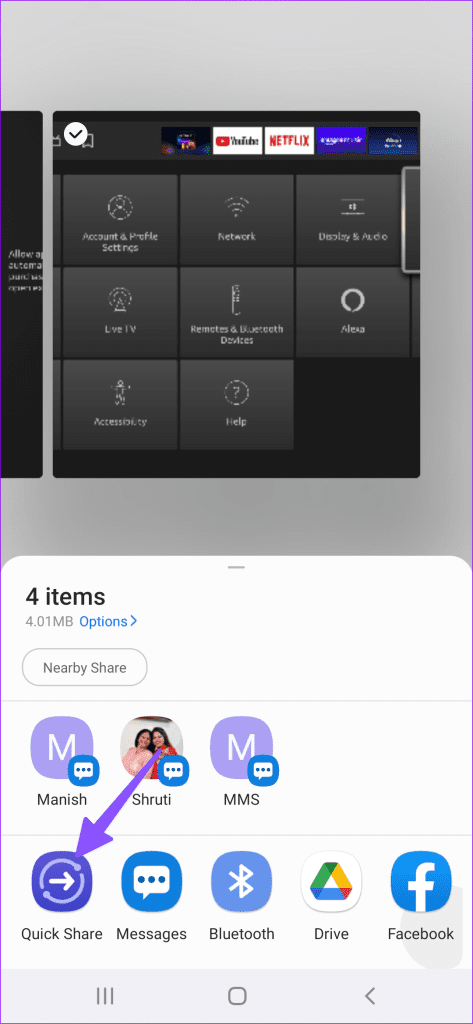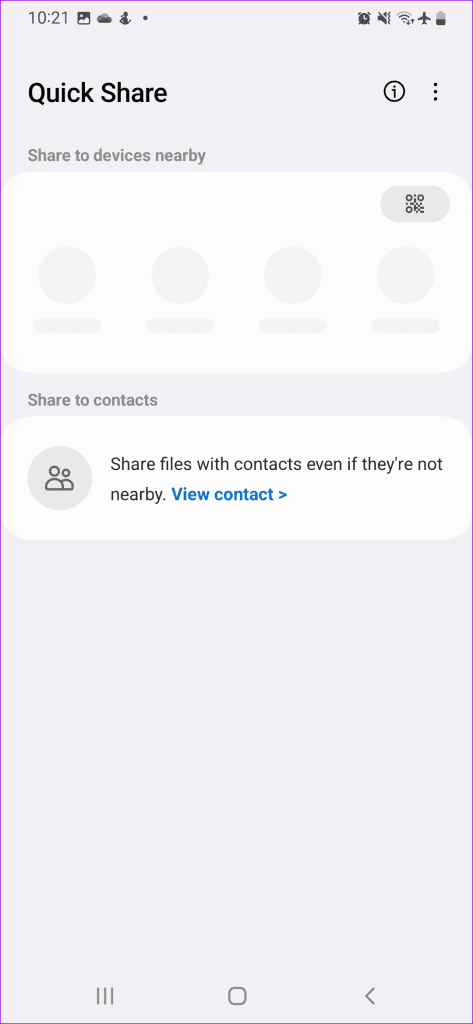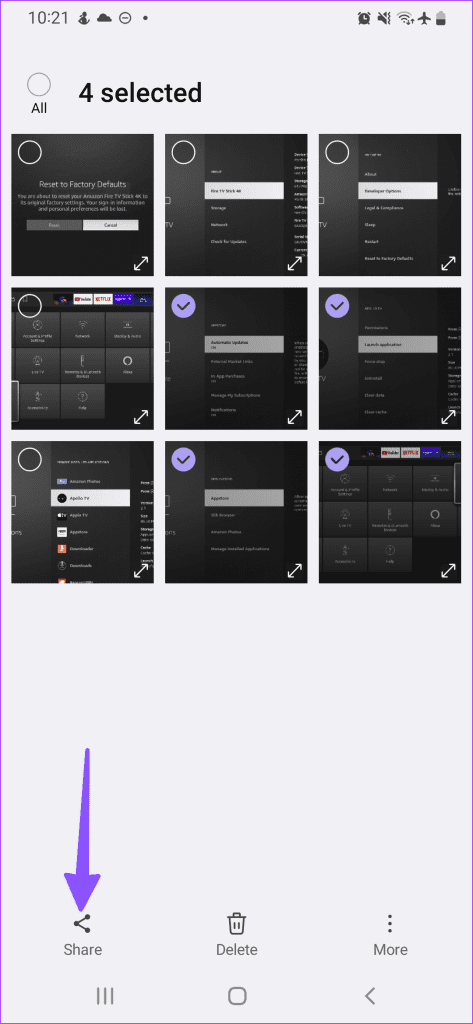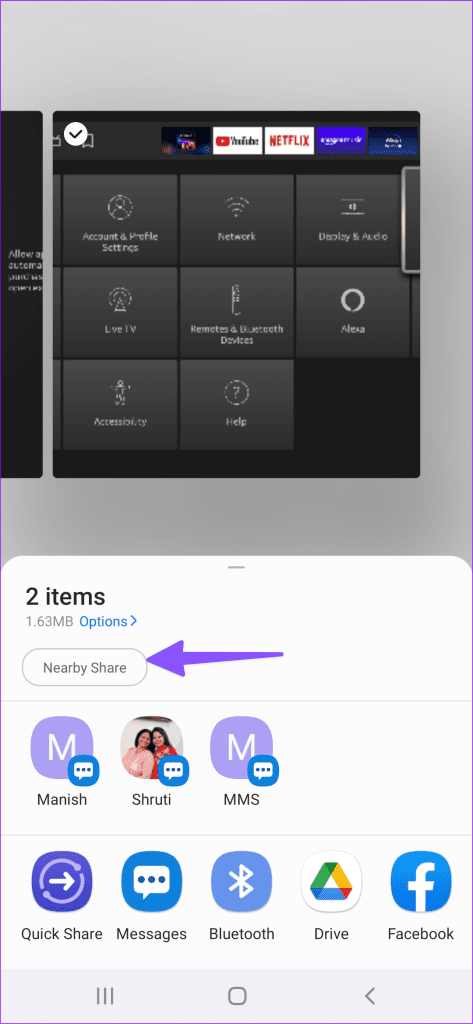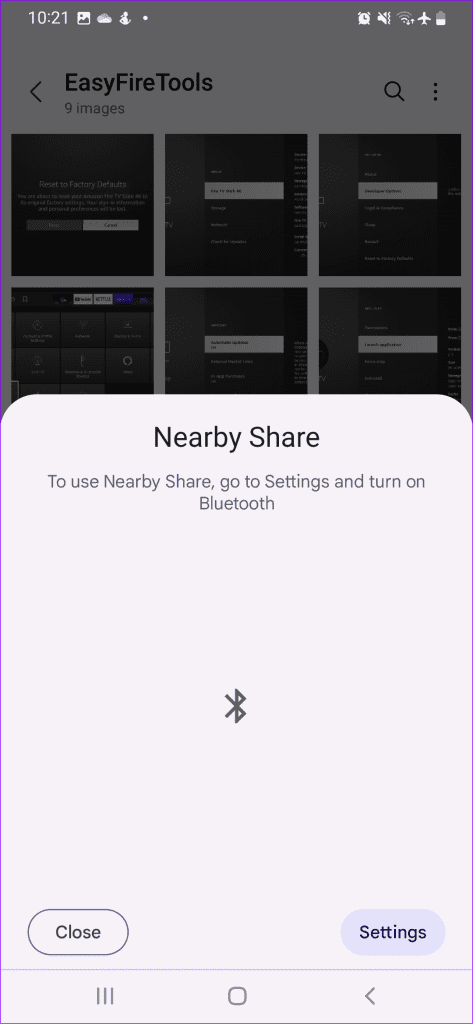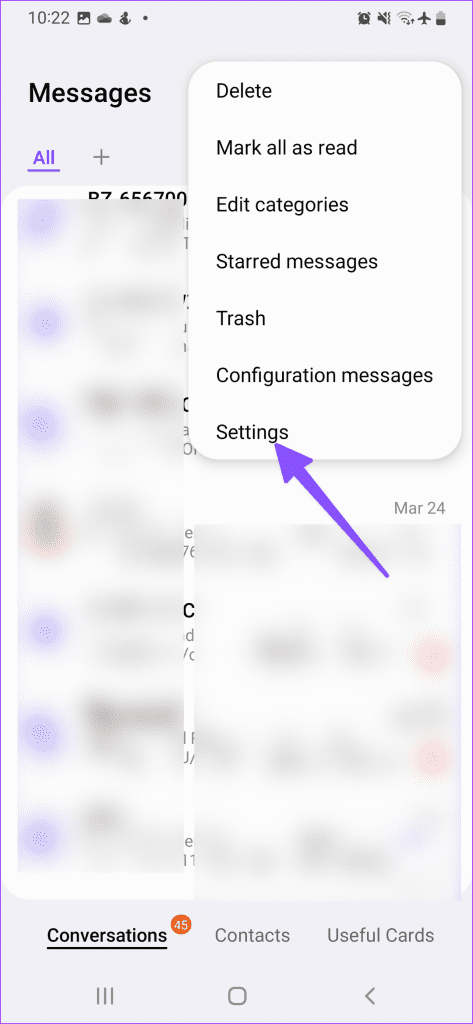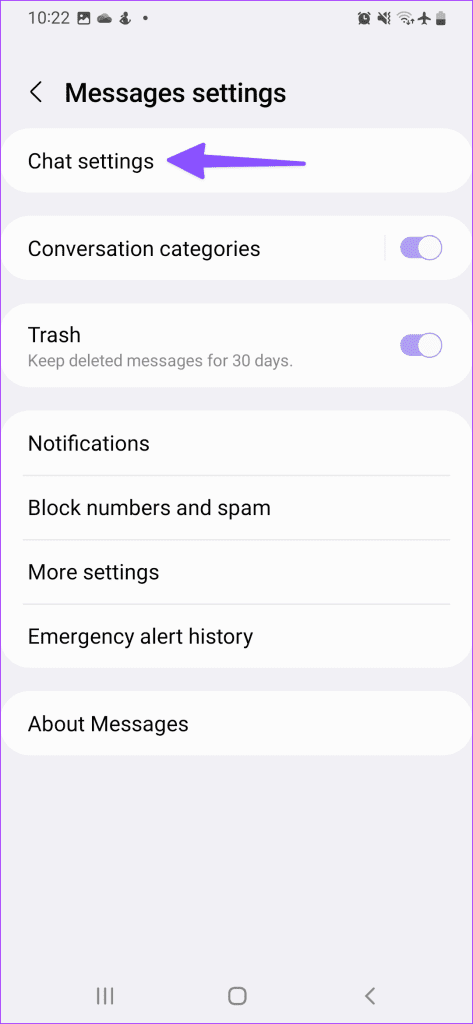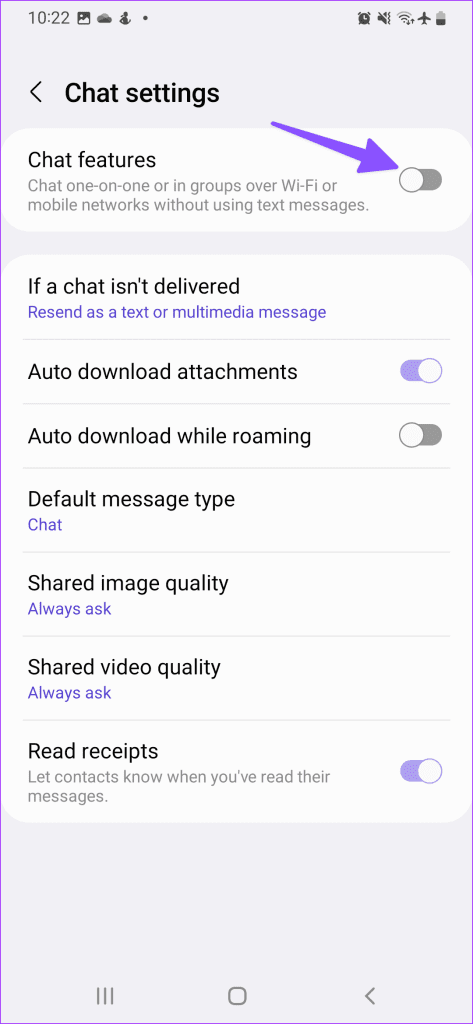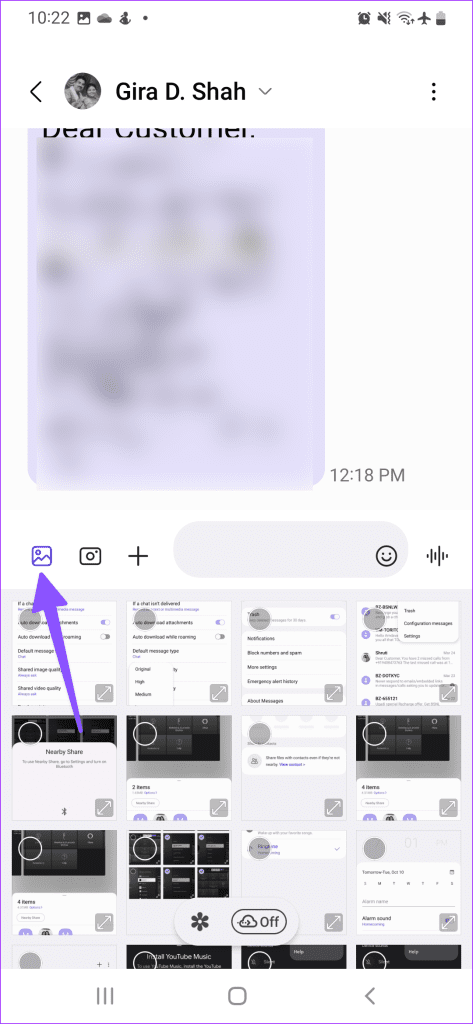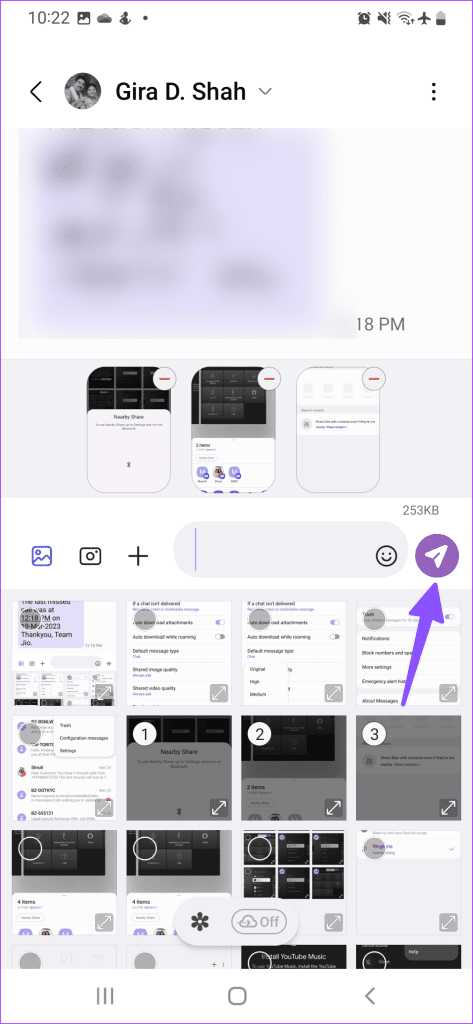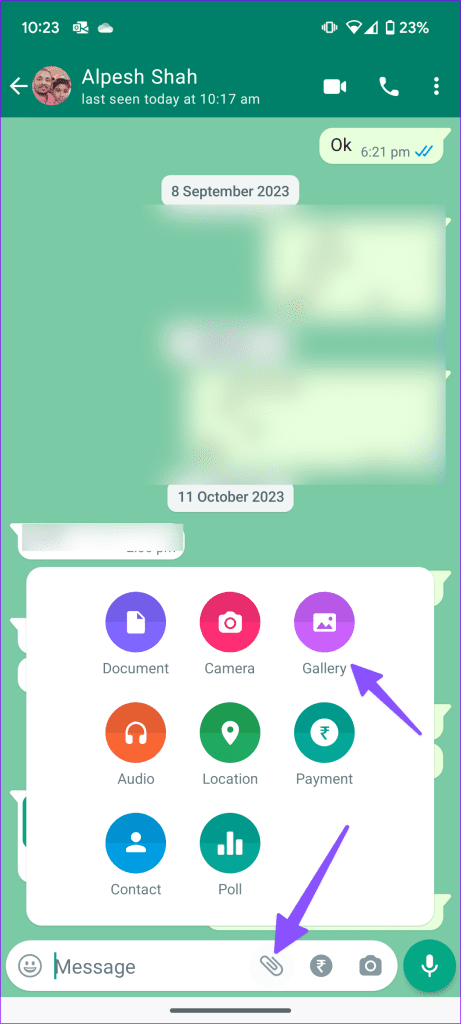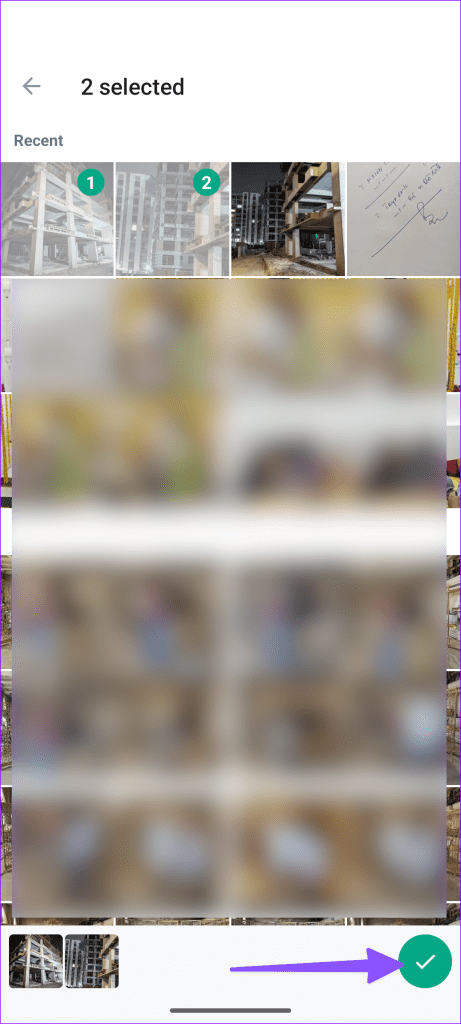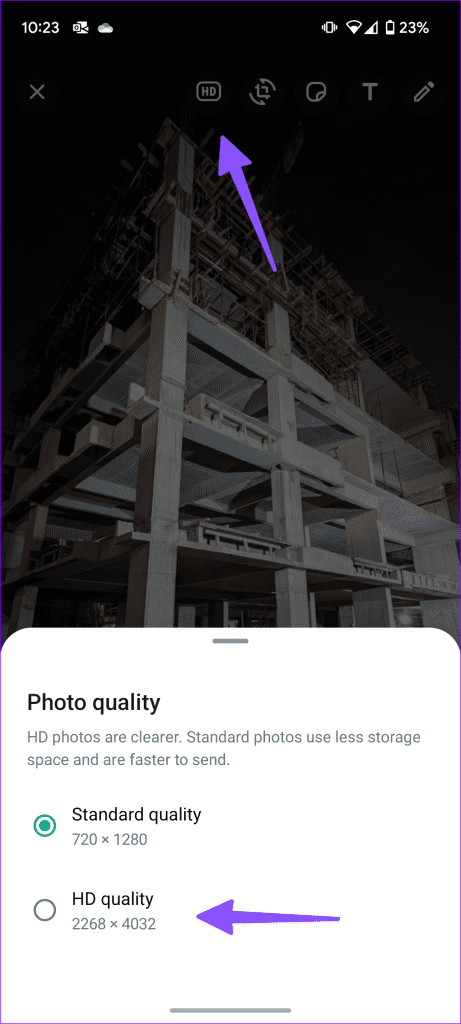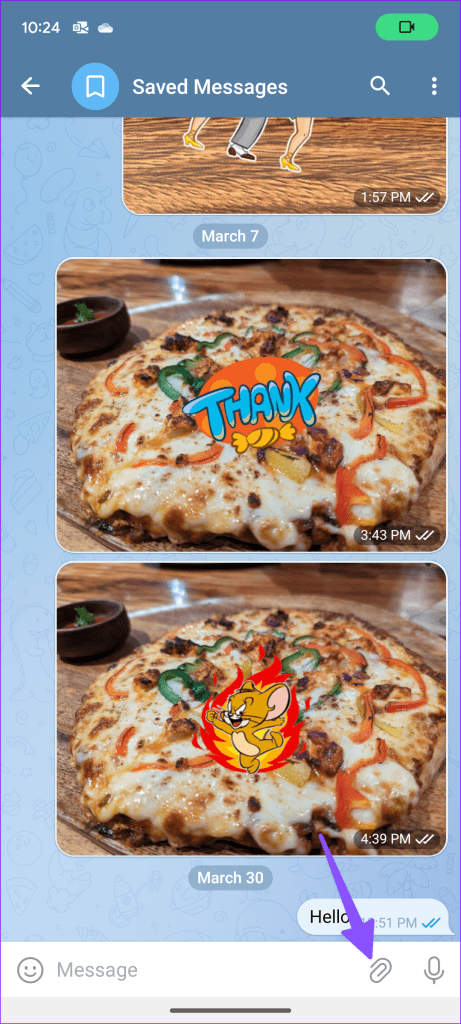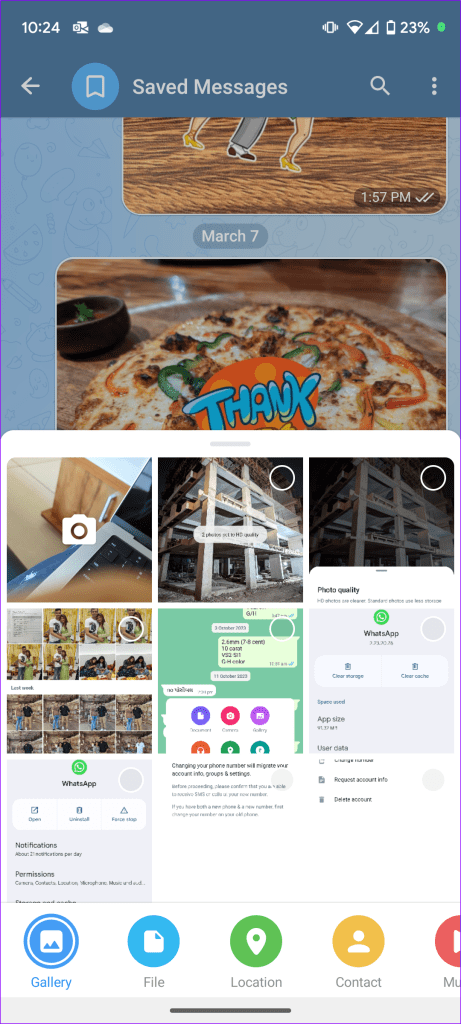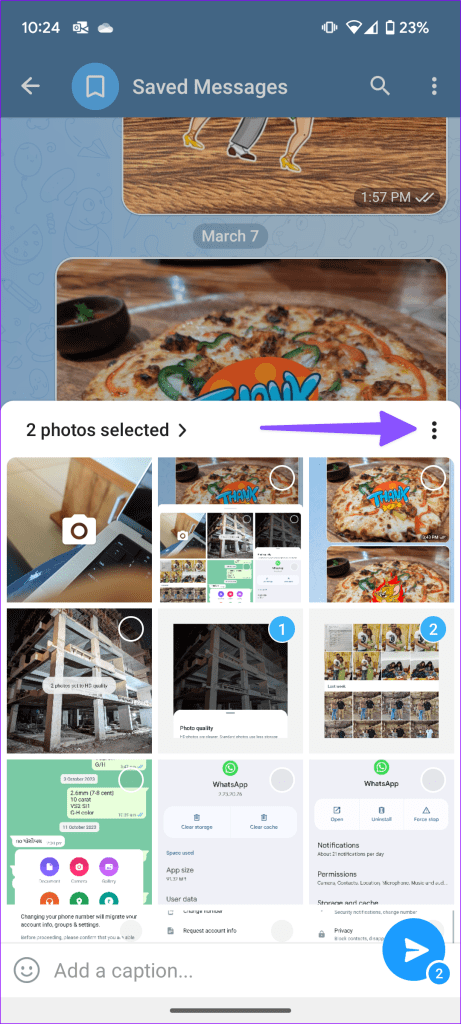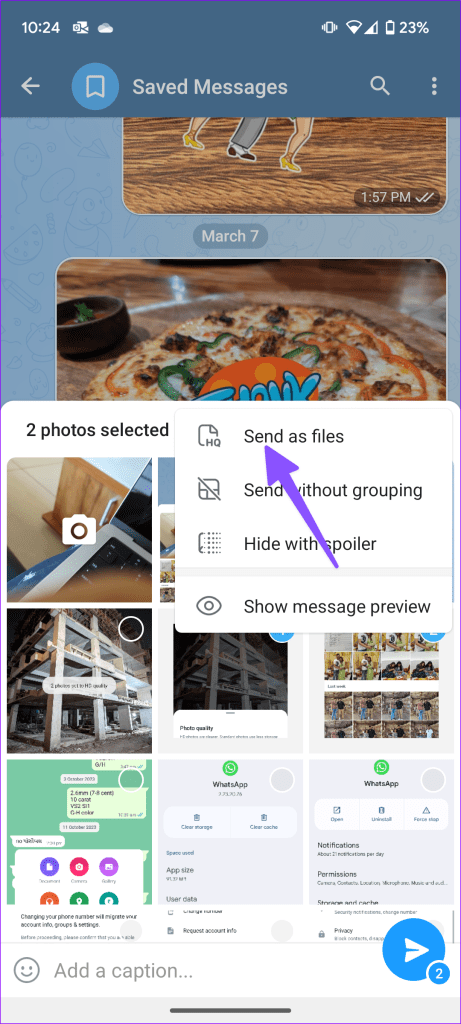Samsung Galaxy スマートフォンには、美しい思い出を撮影するための最高のカメラ設定がいくつかあります。また、いくつかの組み込みソリューションとサードパーティ製アプリのおかげで、一度に複数の写真を共有することがこれまでになく簡単になりました。 Samsung 製携帯電話から複数の写真を送信する主な方法は次のとおりです。
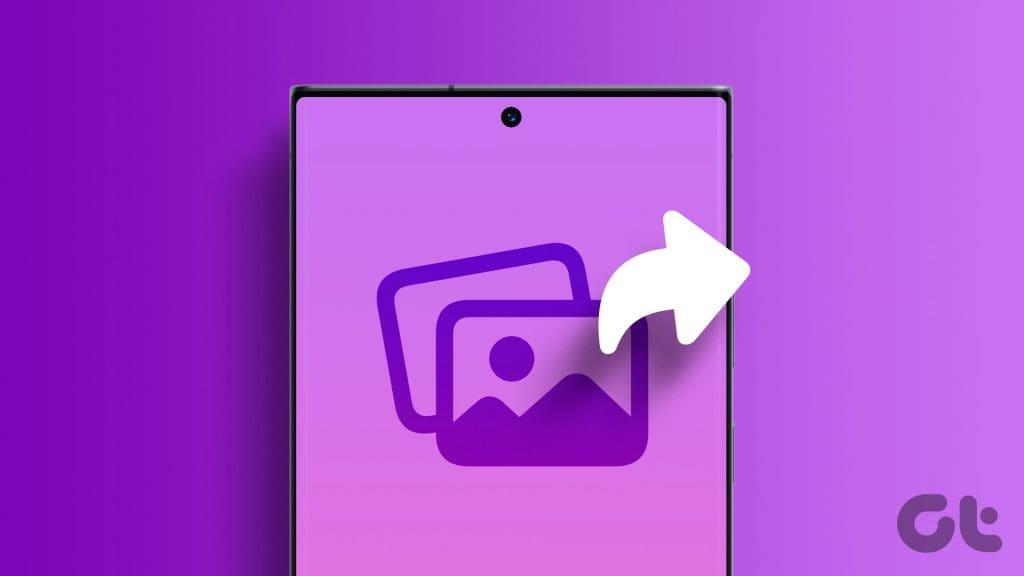
多くのメディア ファイルを送信するために、OneDrive や Google Drive などの面倒なクラウド ソリューションを使用する必要はありません。デフォルトのメッセージ アプリの RCS (リッチ コミュニケーション サービス)を使用してクイック シェアまたはニアバイ シェアでメディア ファイルを共有したり、WhatsApp や Telegram などのサードパーティ メッセージング アプリを使用したりできます。
1. クイック共有を使用する
Samsung の Quick Share は、Apple デバイスの AirDrop からインスピレーションを得ています。名前が示すように、近くの Samsung デバイス間でメディア ファイルを簡単に共有する方法です。近くにある Samsung 製の携帯電話、タブレット、ラップトップで動作します。実際に動作を確認してみましょう。
ステップ 1: Samsung スマートフォンでギャラリー アプリを開きます。
ステップ 2:下部にある「共有」をタップします。
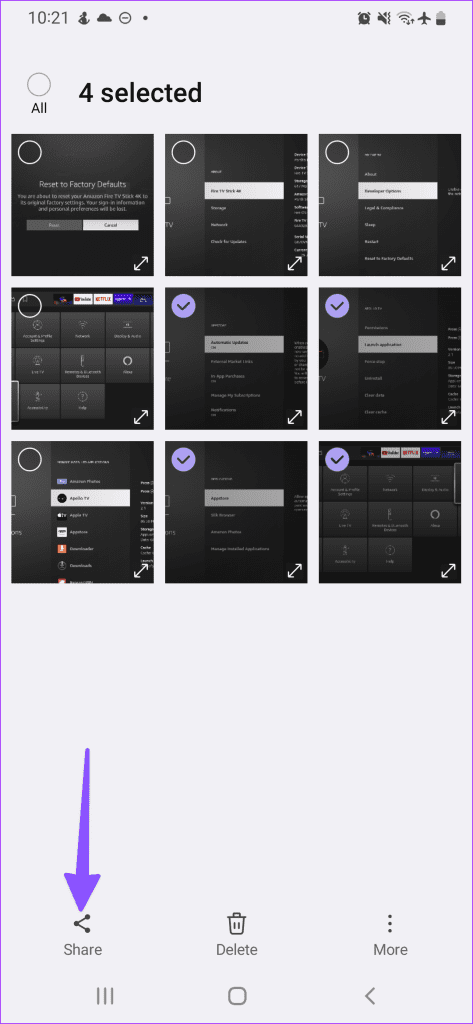
ステップ 3: [クイック共有] を選択します。近くにある Samsung デバイスをスキャンします。
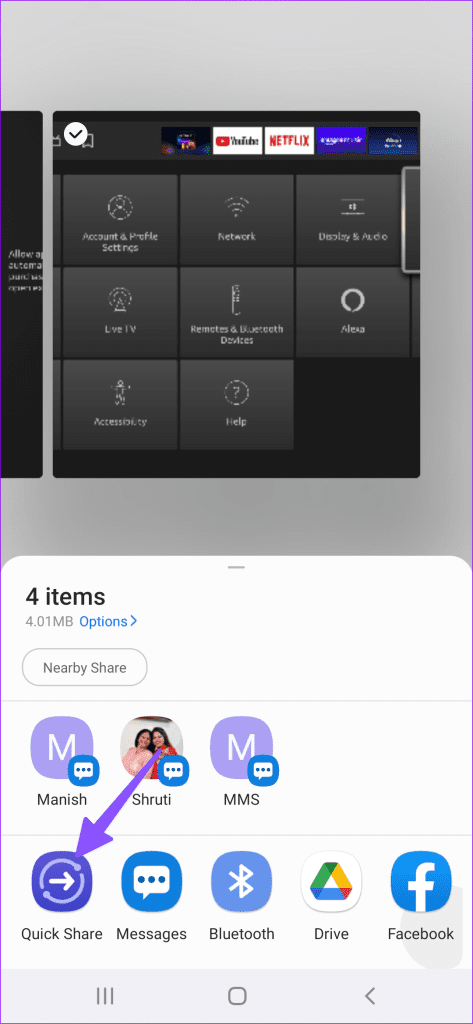
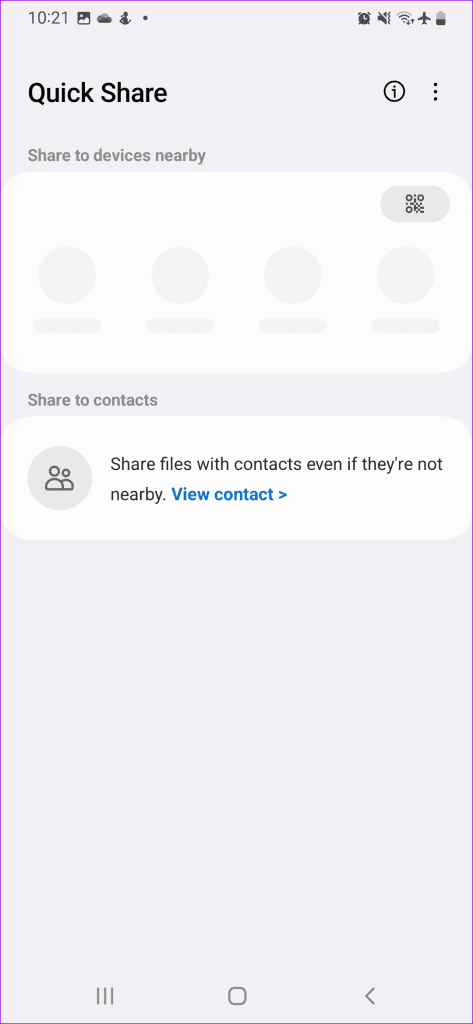
Samsung 電話をタップし、受信デバイスへの転送プロセスを開始する許可を受け入れます。Samsung Galaxy 携帯電話でクイック共有を使用するための専用の投稿を確認してください。
2. 近隣の共有を確認する
友人や家族が別のブランドの Android スマートフォンを持っている場合は、Google のニアバイ シェア ソリューションを使用してください。すべての Android スマートフォン、タブレット、Chromebook で動作します。やるべきことは次のとおりです。
ステップ 1:ギャラリー アプリを起動し、送信したい写真を選択します。
ステップ 2: [共有] アイコンをタップし、[近くの共有] を選択します。
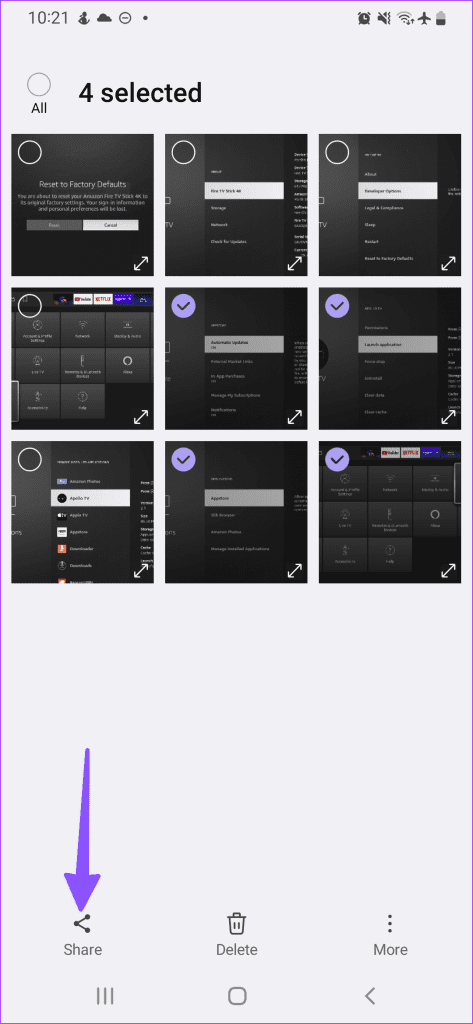
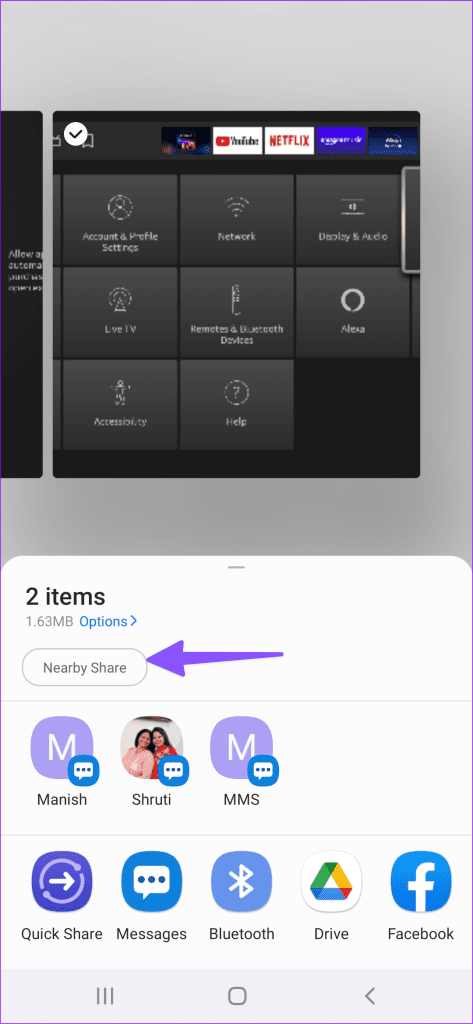
ステップ 3:共有シート上に近くの Android デバイスが表示されます。 Android スマートフォンをタップします。
ステップ 4:受信デバイスで許可を受け入れます。
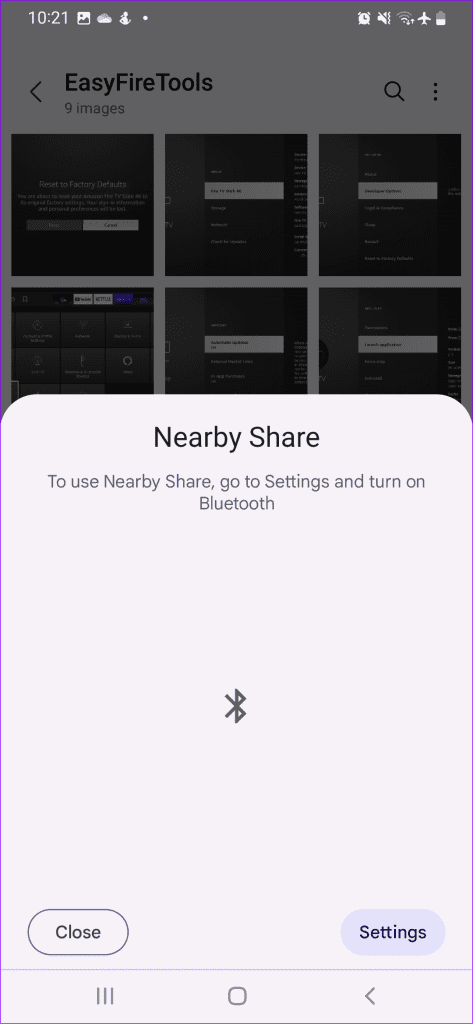
「ニアバイシェアが期待どおりに機能しない」に関する専用ガイドを確認してください。
3. デフォルトのメッセージアプリを使用する
上記の両方のトリックは、近くのデバイスでのみ機能します。受信デバイスが近くにない場合は、Samsung スマートフォンのデフォルトのメッセージ アプリを使用してください。 Google の RCS をサポートしており、友人や家族との会話を開始できます。
ステップ 1: Samsung 携帯電話でメッセージ アプリを起動します。
ステップ 2: 3 点メニューをタップして、「設定」を開きます。
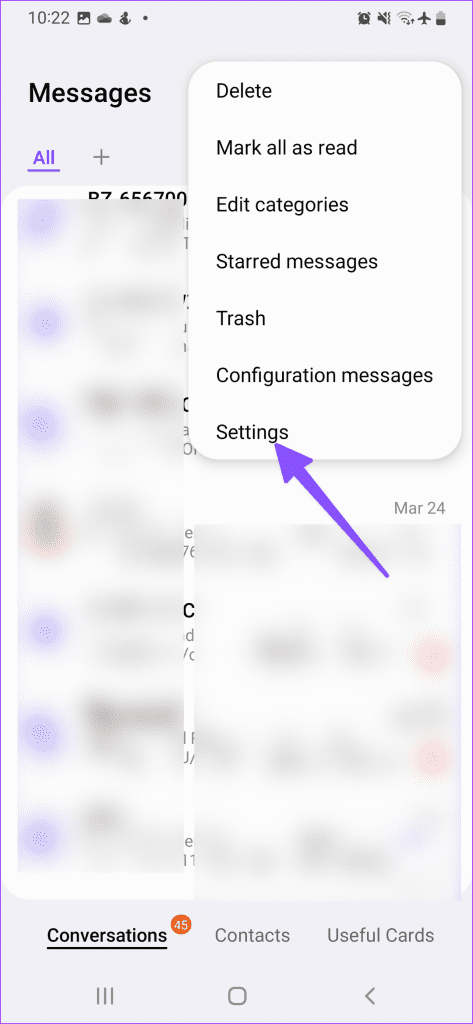
ステップ 3:チャット設定を選択し、チャット機能を有効にします。 Samsung 携帯電話の RCS をオンにします。 「共有画質」を展開し、「オリジナル」または「高」をタップします。
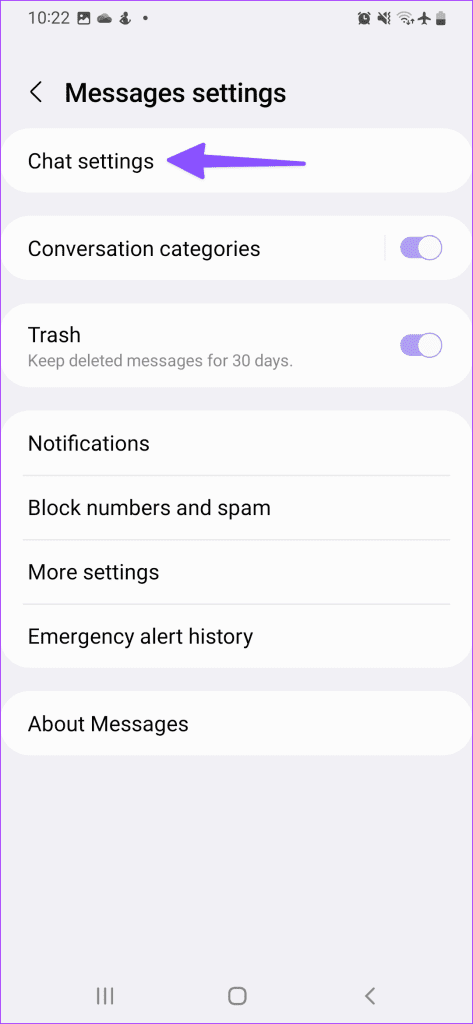
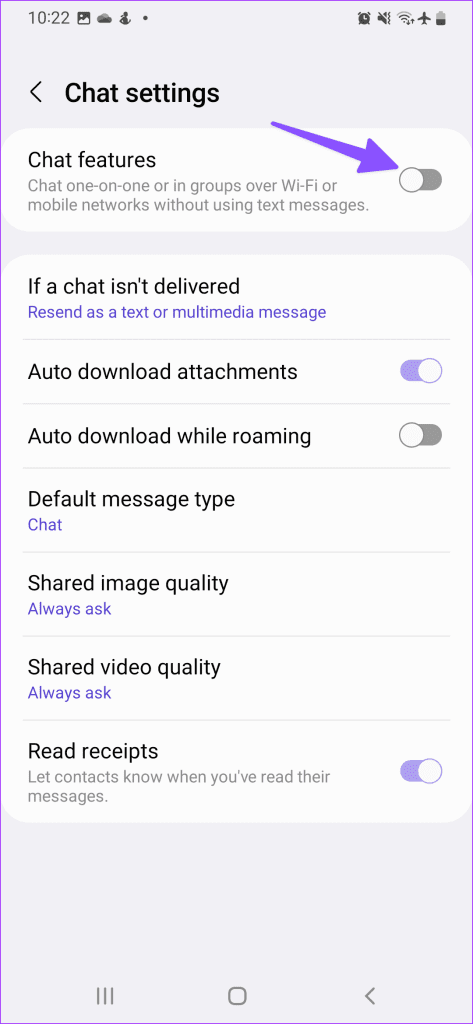
ステップ 4:ホーム画面に戻り、作成ボタンをタップします。会話を開きます。
ステップ 5:メッセージ ボックスの横にある画像アイコンをタップし、共有したい写真を選択します。送信を押します。
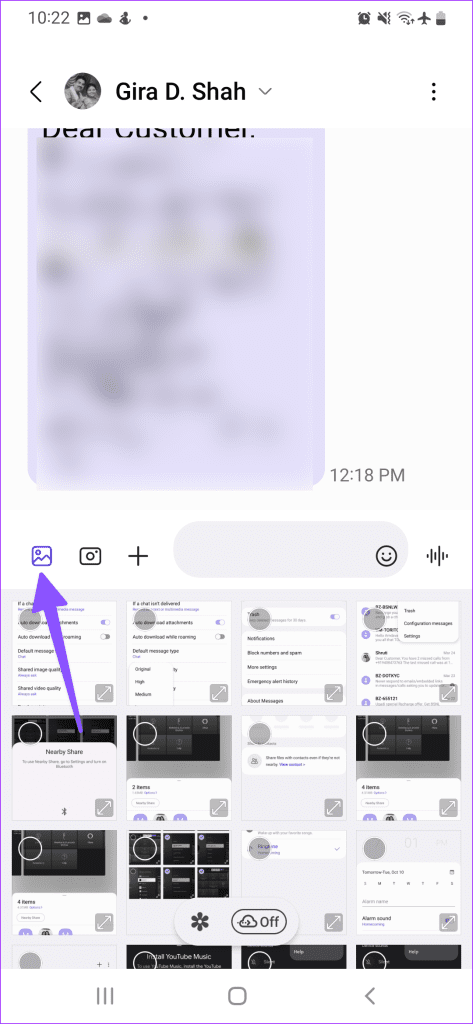
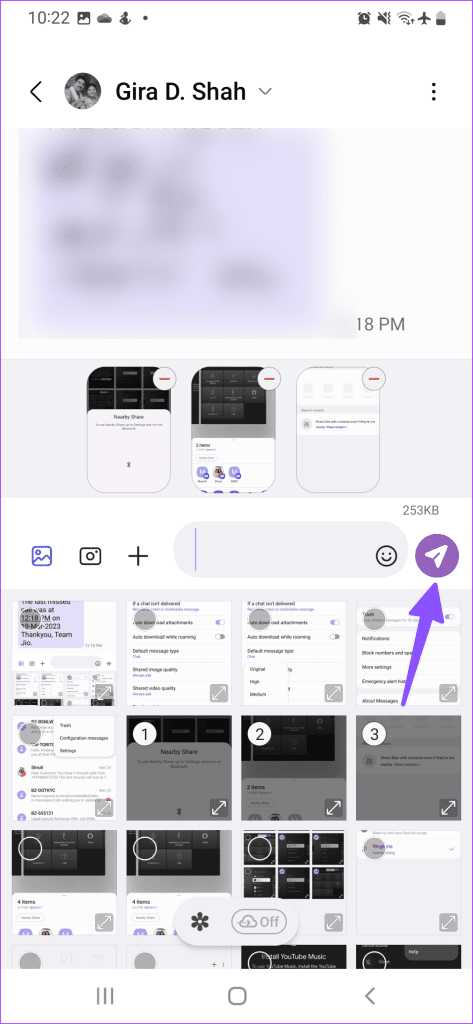
Samsung のメッセージ アプリを好まない場合は、Google のソリューションを使用して Android スマートフォンで RCS を有効にしてください。
4. WhatsApp を使用して複数の写真を送信する
Samsung 携帯電話から iPhone に複数の写真を送信したい場合、ここでは上記のテクニックはどれも機能しません。 WhatsApp や Telegram などのサードパーティのメッセージング アプリの助けを借りる必要があります。
ステップ 1: Samsung 製携帯電話で WhatsApp を起動し、関連する会話に移動します。
ステップ 2:メッセージ ボックスのピン アイコンをタップし、ギャラリーを選択します。
ステップ 3:写真を選択し、下部にあるチェックマークを押します。
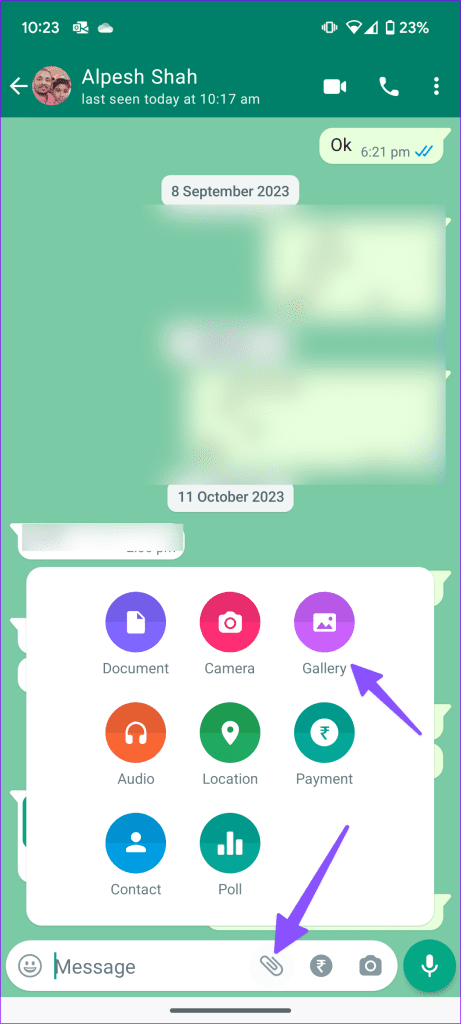
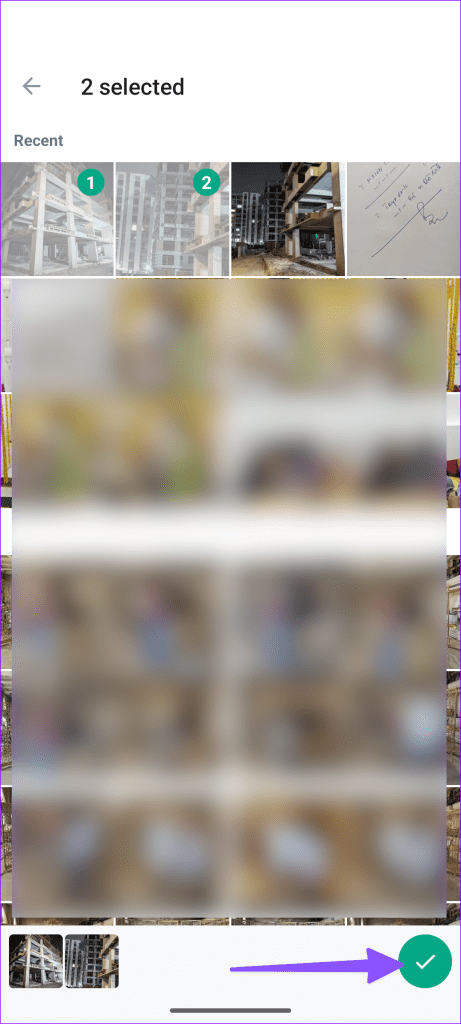
ステップ 4:上部の [HD] をタップし、[HD 品質] を選択します。 「送信」を押します。
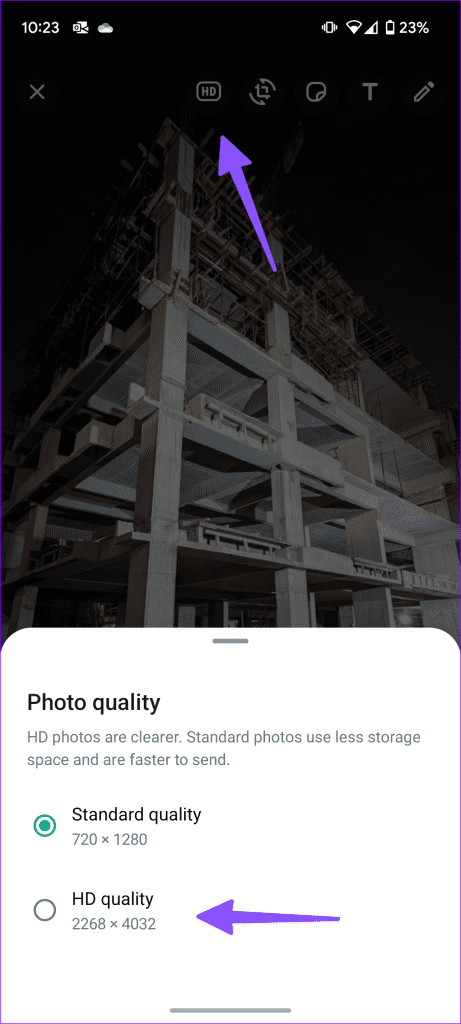

WhatsApp が高品質の画像を送信するオプションを提供しているのは良いことです。画像をファイルとして送信する必要はありません。
5. テレグラムを試してみる
Telegram は、WhatsApp に次いで 2 番目に人気のあるインスタント メッセージング アプリです。友達が Telegram を使用している場合は、以下の手順を使用して、Samsung Galaxy 携帯電話から複数の写真を送信します。
ステップ 1:携帯電話で Telegram を起動し、チャット スレッドを開きます。
ステップ 2:ピンアイコンをタップして画像を選択します。
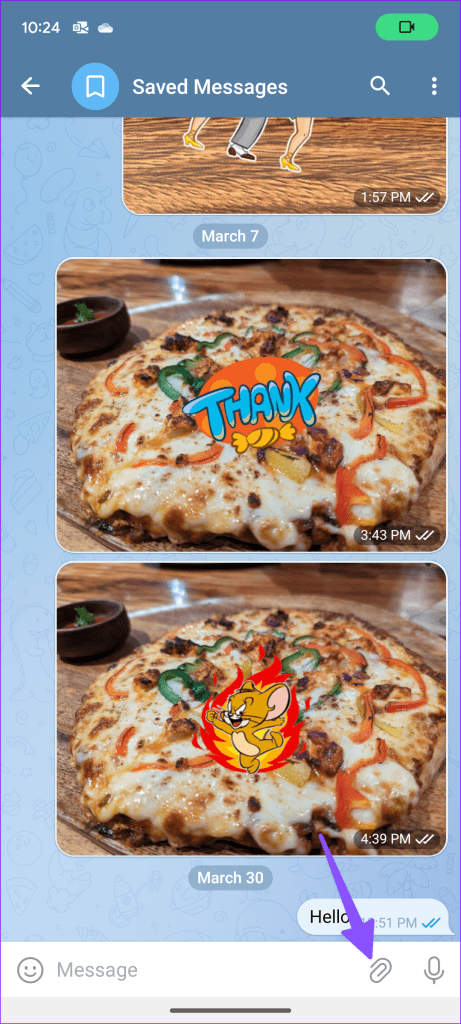
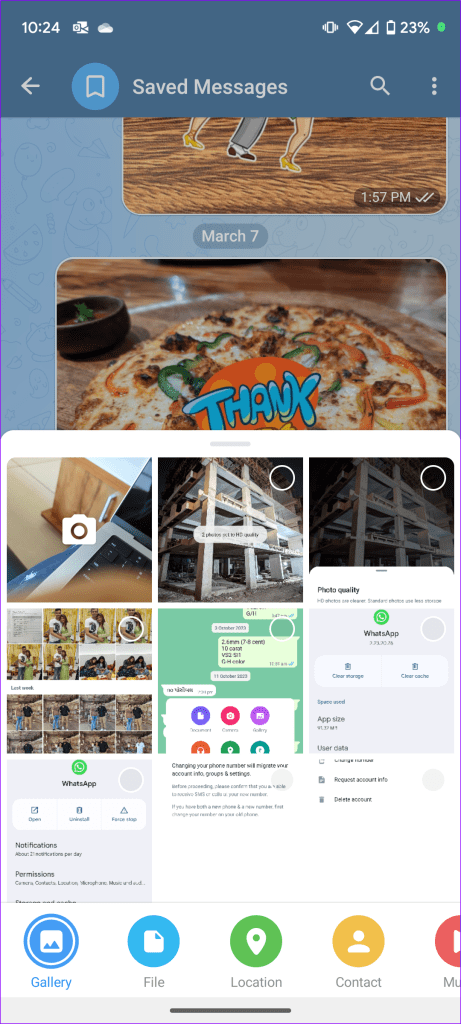
ステップ 3:上部にある 3 つの縦の点メニューをタップし、「ファイルとして送信」を選択します。
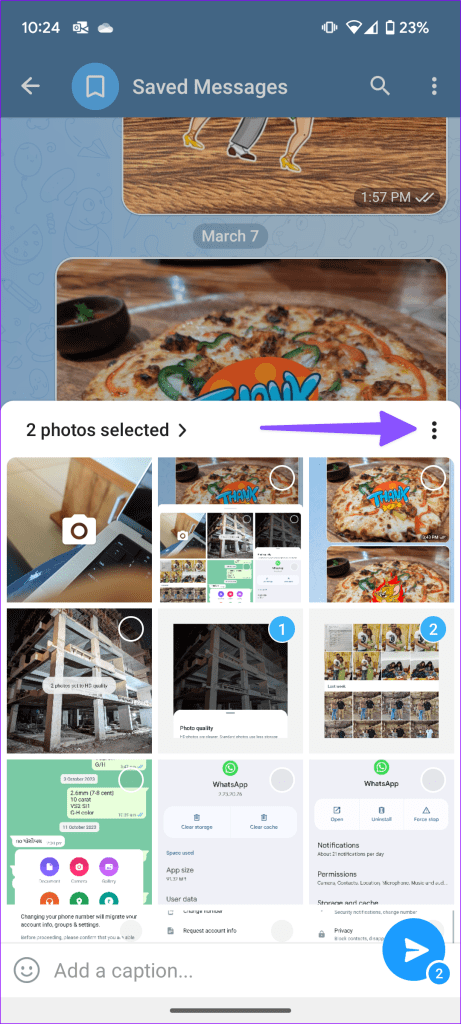
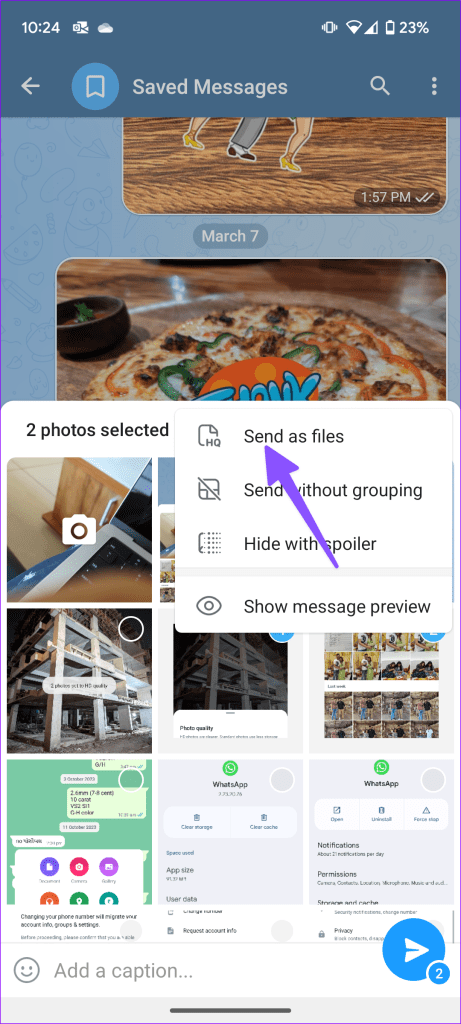
Telegram は写真をファイルとして共有し、品質に妥協しません。Telegram がメッセージ、写真、ビデオを送信できない場合は、トラブルシューティング ガイドを確認して問題を解決してください。上記のトリックを使用すると、元の品質の大規模なビデオも共有できます。
上のリストからわかるように、Samsung 製携帯電話から複数の写真を送信する方法はいくつかあります。ジョブを完了するために任意の方法を選択できます。複数の 4K ビデオを共有したい場合は、エラーなく共有できるクラウド ストレージ ソリューションを選択することをお勧めします。どの方法が好みですか?以下のコメント欄で共有してください。